Re: Probleme conectare wireless ad-hoc pda cu laptop
Vere, cu asa PDA meserias nu m-am jucat pana acum, dar hai sa te duc la
juma' de drum, cu laptopu'. Daca ai fost baiat cuminte si n-aibi umblat pe
la servicii, ar trebui sa aibi pornit Wireless Zero Configuration. Mai
trebuie pornite Routing and
Remote Access si Windows Firewall/Internet
Connection Sharing. Ca sa
le verifici pe-astea: Start > Run > services.msc, si vezi pe acolo.
Booon. Acuma, dupa ce aibi pornit Routing and Remote Access, te duci in Control
Pannel > Internet Options
> Connections > Setup,
si-ncepe un wizard porno, in care trebuie sa definesti niste conexiuni,sexual vorbind, evident. Daibi
un next de control, si te trezesti
in fata a trei intrebari filosofice al caror raspuns este a treia intrebare, si anume Set up an advanced connection, care ar
trebui si selectata pentru a merge mai departe, adica
Next. Acuma selectezi Accept incoming
connections, adicatelea te
faci parte pasiva in acest intercourse, si daibi un alt next. Te-ntreaba dup-aia daca vreibi sa
folosesti alde modem, serial, paralel sau infrarosu pentru conexiuni directe, dar n-avem noi treaba
cu chestii d'astea lasate mostenire pentru homosexualii din Suceava.
Dup'aia ar mai fi bine sa daibi
voie conexiunilor virtuale private, ca poate vreibi
sa faci asa ceva pe viitor, si anume VPN-uri. Astea sunt bune, conexiuni securizate, unde cuvantul cheie din securizat este inevitabilul CUR. Oameni
sa fim, ca sanatate este.
Acuma e bine sa creezi un user pentru aceasta
conexiune, daca esti paranoic, daca nu, lasa userul administrator sau ma rog, ceva, oricum trebuie sa aibie
drepturi de administrator, ca sa fie totul bine. Deci, in planul nostru care e
totul in regula, il bifam pe domnul Administrator. Neeext. Acuma te intreaba ce categorii
de conexiuni, si alea alea. Lasa-le
bifate pe toate, ca e mai usor asa.
Si gata frate, ai laseruit o conexiune tzzzuuuv tzzzuuuuvv. Asta a fost
evident partea usoara.
Acuma, Control Panel > Network Connections
> Wireless Network Connection (dublu click) > View Wireless Networks
> Change Advanced Settings > Wireless Networks > Add, si-ti apare o
fereastra in care trebuie sa faci astea:
Sa daibi un nume retelei,
sa lasi network authentication pe Open si data encryption
pe WEP, debifezi "The key is provided
for me automatically"
si atat la network key cat si la confirm network key dai un sir de 5, 13, 10 sau 26 de caractere, care reprezinta un soi de parola a retelei.
Io am facut la mine reteaua
"Preventiv" cu parola "naspa". Booooon.
Acuma, tot in Control Panel > Network Connections daibi un click dreapta > Properties pe
conexiunea Zapp, te duci frumos in Advanced si bifezi "Allow other network users
to connect through this computer's
Internet connection", si debifezi
treaba ailalta de dedesubt, care e prea lunga de
copiat acum, din nou sexual vorbind. Acuma o sa-ti apara
un mesaj ca cealalta conexiune (wireless)
a primit adresa 192.168.0.1 cu masca pe 24 de biti
(255.255.255.0), care e ca si cum ti-ai picta pe anus: "Salut baieti, sunt disperat dupa afectiune, deci accept conexiuni de toate felurile, atata timp cat imi intra in
anus". Deci, hai s-o schimba si noi in ceva mai uman, si totusi nerutabil in acelasi timp, gen 10.11.12.13, frumos si gay in acelasi timp, masca ramanand inevitabilul 255.255.255.0.
Cum adica cum schimbi adresa? Control Panel > Network Connections > click dreapta pe wireless link connection > te duci
frumos in jos pana la Internet Protocol (TCP/IP), dublu click,
Use the following
IP address: 10.11.12.13, subnet
mask 255.255.255.0, si gata. Bah,
da' gata de tot.
Asta a fost partea cu Laptopu'. Pe partea cu PDA-u', daca zici ca are si asta un soi de Windows de jucarie, trebuie sa aiba un soi
de management pentru wireless, daca zici ca are si asa ceva. Bah, deci e simplu la
aia, da' simplu de tot. Doua trebi trebuie sa faci.
In primul rand il combini
pe fraier in reteaua "preventiv" din
fereastra corespunzatoare Wireless
Network Connection de pe PDA-u' ala fantoma. Ar trebui sa-ti apara
ca si disponibila reteaua "preventiv", la
care te conectezi cu cheia "naspa", bagata de doua ori, ca sa fii sigur. Boooon.
Si acuma te mai duci tot pe PDA-u' ala oaches al tau, la conexiunea wireless, si-i daibi adresa
10.11.12.14, cu masca 255.255.255.0, gateway
10.11.12.13, si DNS tot 10.11.12.13. Astepti nitel, si ar trebui sa mearga. Daibi si tu ping de pe laptop pe
10.11.12.14, si ar trebui sa raspunda. Ar trebui sa mearga si netu' pe PDA. Acuma tu stii ce mama naibii a iesit
acolo. Succes.
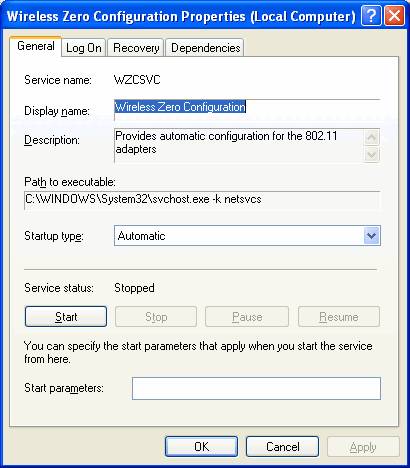
|